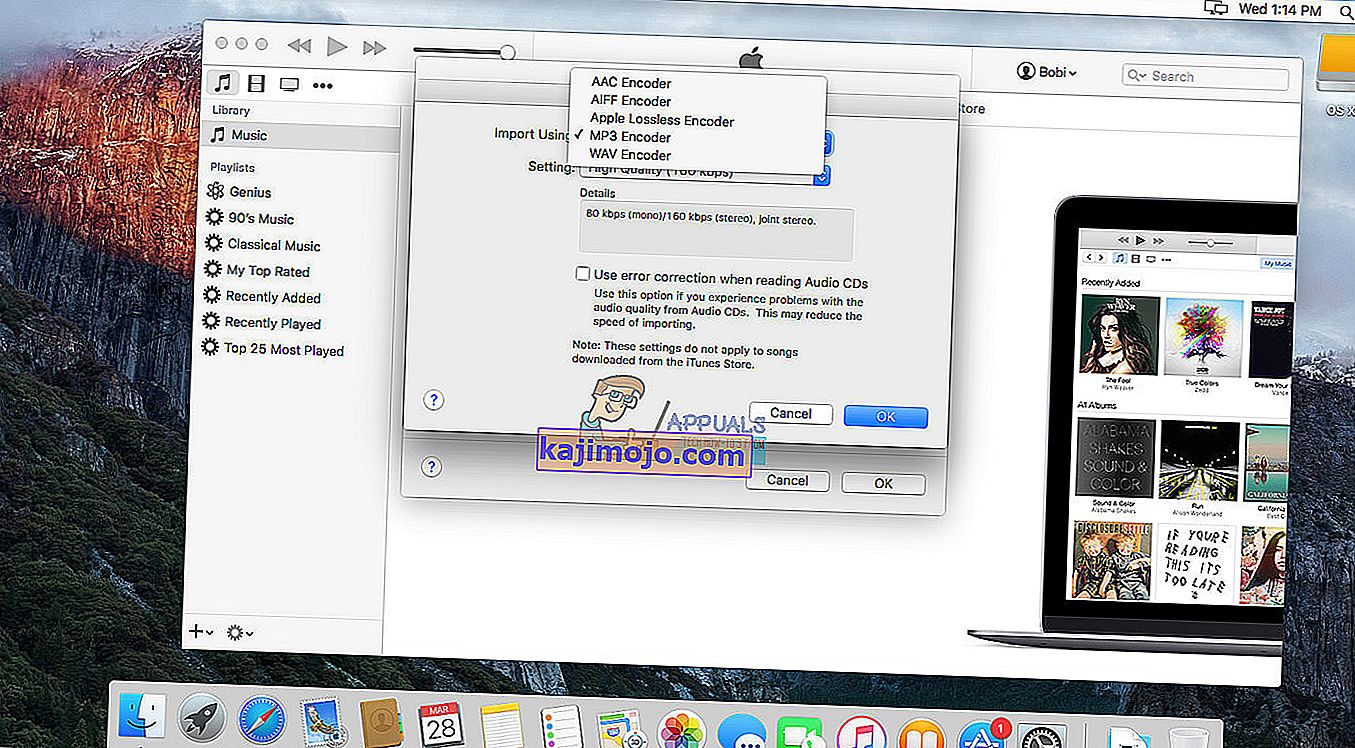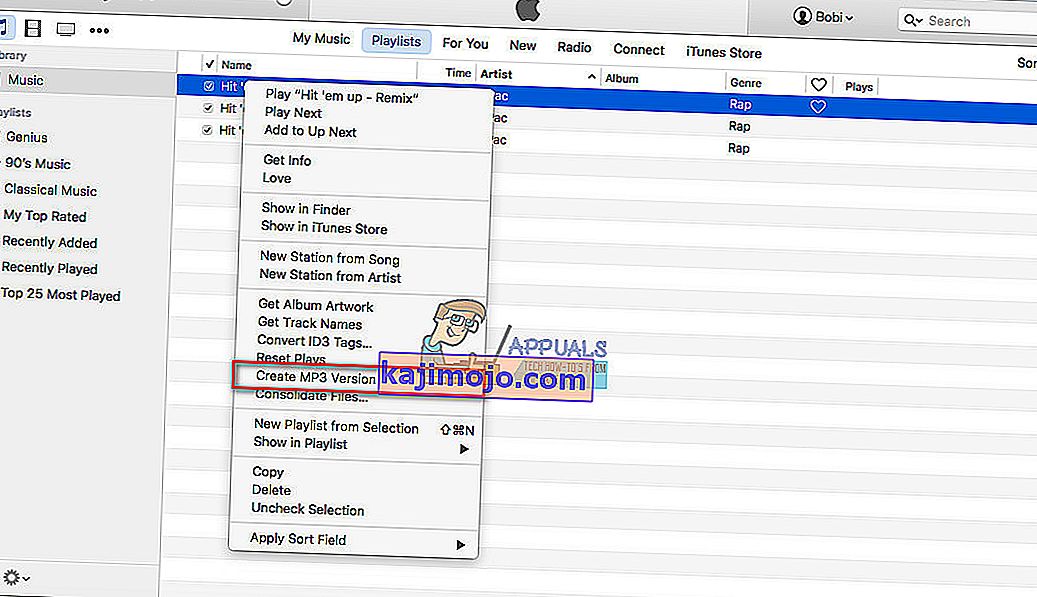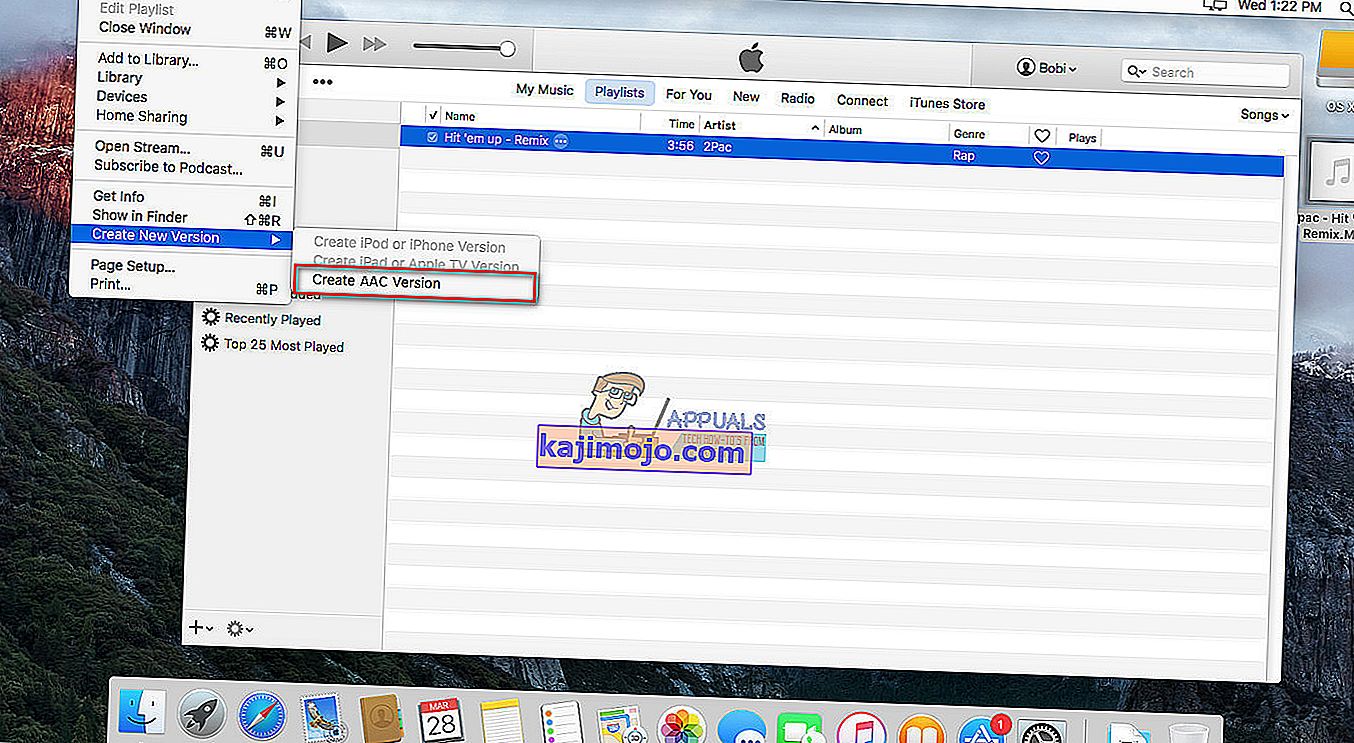หากคุณกำลังพยายามแปลงการบันทึกเสียงที่สร้างด้วย QuickTime หรือไฟล์ m4a อื่น ๆ เป็น MP3 หรือ AAC บน Mac คุณสามารถทำได้โดยใช้ iTunes นี่คือวิธีการ
แปลง m4a เป็น mp3
- เปิดiTunesบน Mac ของคุณ
- ไปเพื่อiTunes การตั้งค่าและคลิกบนทั่วไป
- ตอนนี้คลิกบนนำเข้าการตั้งค่าปุ่ม
- ชุด “ นำเข้าใช้ ” เพื่อMP3 Encoder
- ในการเลื่อนลงถัดเลือกบิตเรตสำหรับ MP3s ของคุณ (เลือกกำหนดเองหากคุณต้องการระบุตัวเลือกเพิ่มเติม)
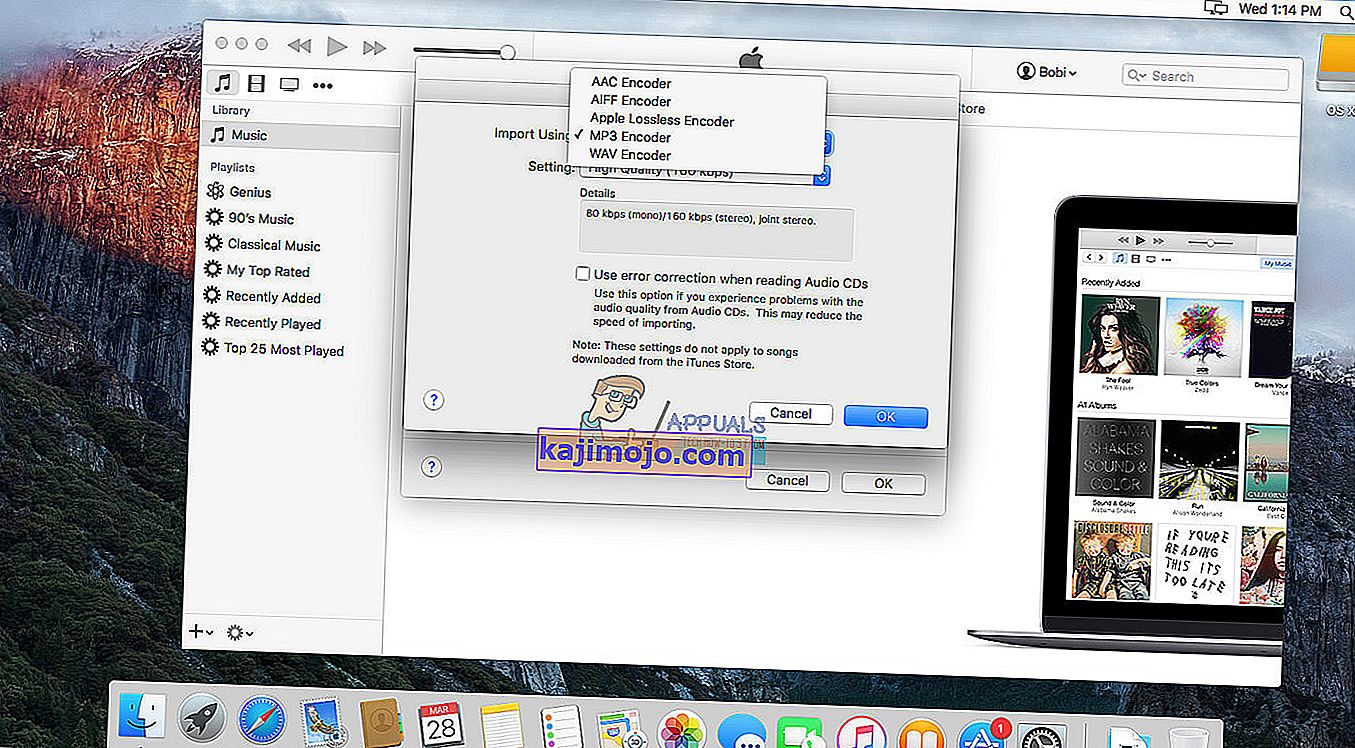
- คลิกตกลงและตกลงอีกครั้งเพื่อปิดการตั้งค่า
- ตอนนี้ไปจะเพลงรายการ (คลิกที่ไอคอนเพลงที่มุมบนด้านซ้ายของ iTunes)
- เลือกไฟล์ที่คุณต้องการที่จะแปลง หากไฟล์ไม่มีอยู่ในคลัง iTunes ให้ลากแล้วปล่อยลงใน iTunes แล้วเลือก
- คลิกแฟ้มเมนู , การสำรวจเพื่อ “ สร้างใหม่รุ่น ” และเลือก “ สร้างMP3 รุ่น .” (ใน iTunes 11 หรือเวอร์ชันก่อนหน้าให้เลือก“ สร้างเวอร์ชัน MP3” จากเมนูขั้นสูง) คุณยังสามารถคลิกขวาที่ไฟล์ที่คุณต้องการแปลงและเลือกสร้างเวอร์ชัน MP3 จากเมนู
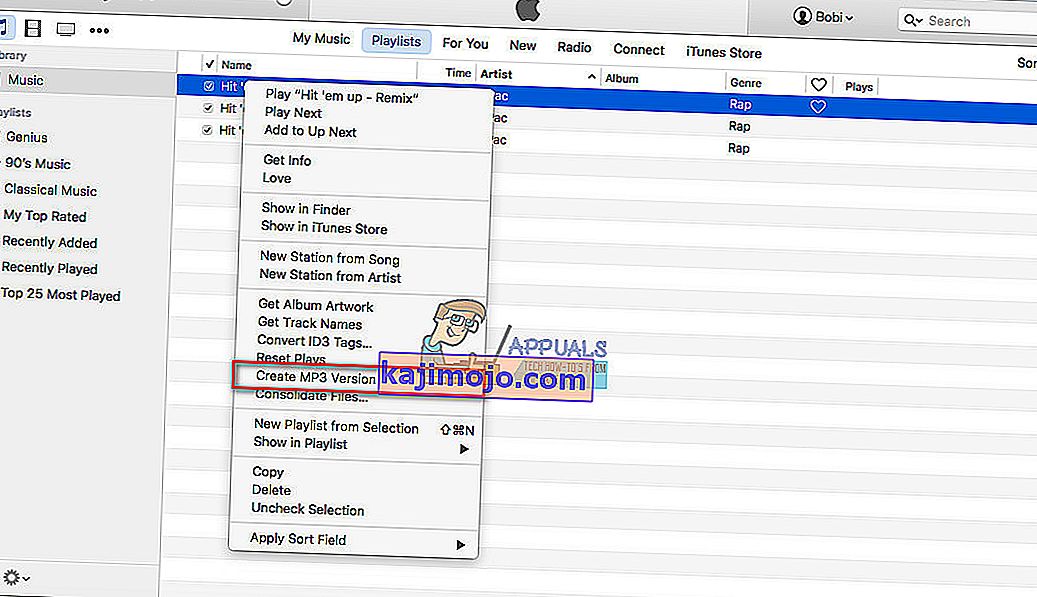
- เมื่อคุณคลิก“ สร้างเวอร์ชัน MP3” เวอร์ชัน (mp3) ใหม่ของเพลงจะถูกวางไว้ในรายการเพลงในขณะที่เวอร์ชันดั้งเดิมจะยังคงอยู่ที่นั่น
- เพื่อบันทึกไฟล์ MP3 ใหม่อื่น ๆ เพียงแค่ลากพวกเขาออกจากiTunes (นี้จะไม่ลบออกจาก iTunes Library) คุณสามารถลบไฟล์ใดก็ได้ตามต้องการในรายการเพลง (อย่ายุ่งกับไลบรารีจริงใน Finder)
แปลง m4a เป็น aac
- เปิด iTunes
- ไปเพื่อiTunes การตั้งค่าและคลิกบนทั่วไปแท็บ
- ตอนนี้คลิกที่การตั้งค่าการนำเข้า
- ตั้งค่า “ นำเข้าโดยใช้ ” เป็นตัวเข้ารหัสAAC (อาจเป็นตัวเลือกเริ่มต้น)
- ในการเลื่อนลงถัดเลือกบิตเรตสำหรับไฟล์ AAC ของคุณ (เลือกกำหนดเองหากคุณต้องการระบุตัวเลือกเพิ่มเติม)
- คลิกตกลงและตกลงอีกครั้งเพื่อออกจากการตั้งค่า
- ตอนนี้ไปจะเพลงรายการ (คลิกที่ไอคอนเพลงที่มุมบนด้านซ้ายของ iTunes)
- เลือกไฟล์ที่คุณต้องการแปลง (หากไม่มีไฟล์อยู่ในคลัง iTunes ให้ลากแล้วปล่อยลงใน iTunes)
- ตอนนี้คลิกแฟ้มเมนู , การสำรวจเพื่อ “ สร้างใหม่รุ่น ” และเลือก “ สร้างAAC รุ่น .” (ใน iTunes 11 หรือเวอร์ชันก่อนหน้าให้เลือก“ สร้างเวอร์ชัน AAC” จากเมนูขั้นสูง) คุณยังสามารถคลิกขวาที่ไฟล์ที่คุณต้องการแปลงและเลือกสร้างเวอร์ชัน AAC จากเมนู
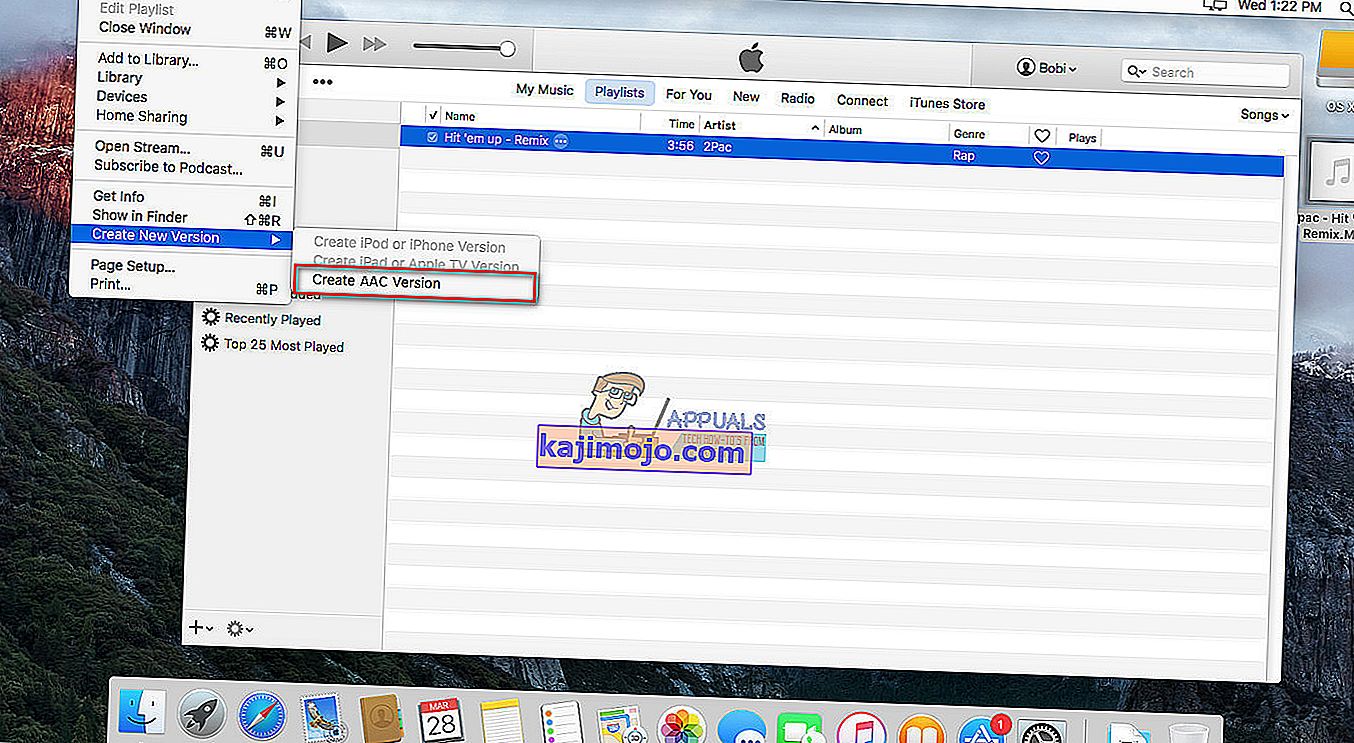
- เมื่อคลิกที่“ สร้างเวอร์ชัน AAC” จะเป็นการสร้างเพลงของคุณในเวอร์ชัน AAC ที่ซ้ำกัน ตอนนี้คุณสามารถลบเพลงเวอร์ชันดั้งเดิมของคุณใน iTunes ได้แล้ว
- หากต้องการบันทึกไฟล์ AAC ใหม่อื่น ๆลากพวกเขาออกจากiTunes (นี้จะไม่ลบออกจาก iTunes Library) คุณสามารถลบไฟล์ใดก็ได้ (รวมถึงไฟล์ aac) ตามต้องการในรายการเพลง (อย่ายุ่งกับไลบรารีจริงใน Finder)
หมายเหตุ : การแปลงไฟล์เป็น mp3s หรือ aac (โดยใช้การบีบอัดที่เหมาะสม) จะทำงานโดยการปล่อยเสียงต้นฉบับออกไป สันนิษฐานว่าไม่สามารถสังเกตการเปลี่ยนแปลงเหล่านี้ได้เนื่องจากถูกปิดบังด้วยเสียงอื่น ๆ อย่างไรก็ตามการแปลงไฟล์ mp3 หรือ aac เป็นรูปแบบที่ไม่มีการบีบอัด (เช่น WAV) ไม่สามารถกู้คืนเสียงที่หายไปเหล่านั้นได้ ดังนั้นหากคุณเคยแปลง mp3 เป็นไฟล์เสียง wav โปรดทราบว่าคุณยังคงรักษาคุณภาพเดิมและทำให้ไฟล์ใหญ่ขึ้นมาก